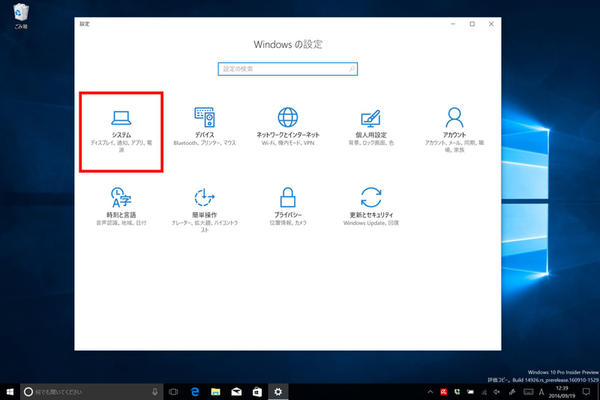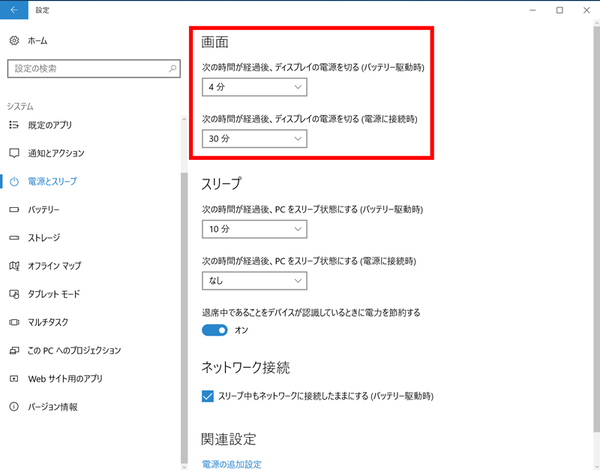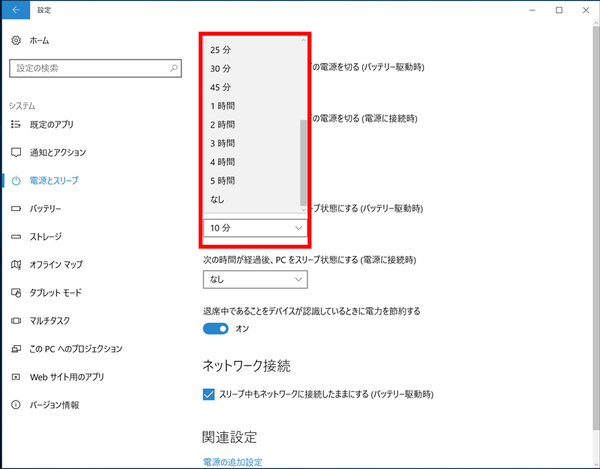Windows 10の最新情報を常にウォッチしている探偵・ヤナギヤが、Windows 10にまつわるギモンに答える本連載。
基本技から裏技・神技、最新ビルドのInsider Previewの情報まで、ドド~ンと紹介します。
調査依頼
すぐにディスプレイの電源が切れるのをなんとかしたい
初期設定では、PCを操作していないと、数分でディスプレイの電源が切れて暗くなってしまう。ちょっと考え込むと、いちいちディスプレイを再表示させなければならないので面倒だ。消費電力を抑え、ディスプレイを長持ちさせてくれる機能なのだが、あまりタイミングが早いと確かに邪魔かもしれない。
そんな時は、ディスプレイが切れるまでの時間を変更すればいい。1分から5時間まで選べるほか、設定をオフにしてディスプレイが切れないようにすることもできる。また、ノートPCの場合、バッテリー駆動か電源に接続しているかで、設定を使い分けることも可能。
「設定」の「システム」から「電源とスリープ」を開き、「画面」のところの数字を変更すればいい。デスクトップPCだと「電源に接続時」だけ表示されるが、ノートPCやタブレット端末だと「バッテリー駆動時」という項目も選べる。
当たり前だが、ディスプレイを長く表示させるなら、その分消費電力が増えるので、ノートPCの場合はバッテリー駆動時間が短くなることは理解しておこう。
これでズバッと解決!
「電源とスリープ」の設定で、ディスプレイの電源が切れるまでの時間を延長する
Windows 10探偵団は毎週、月・水の午前9:00、日曜日の12:00に更新します。お楽しみに!
週刊アスキーの最新情報を購読しよう